
Aggiungere etichette di testo in Clips
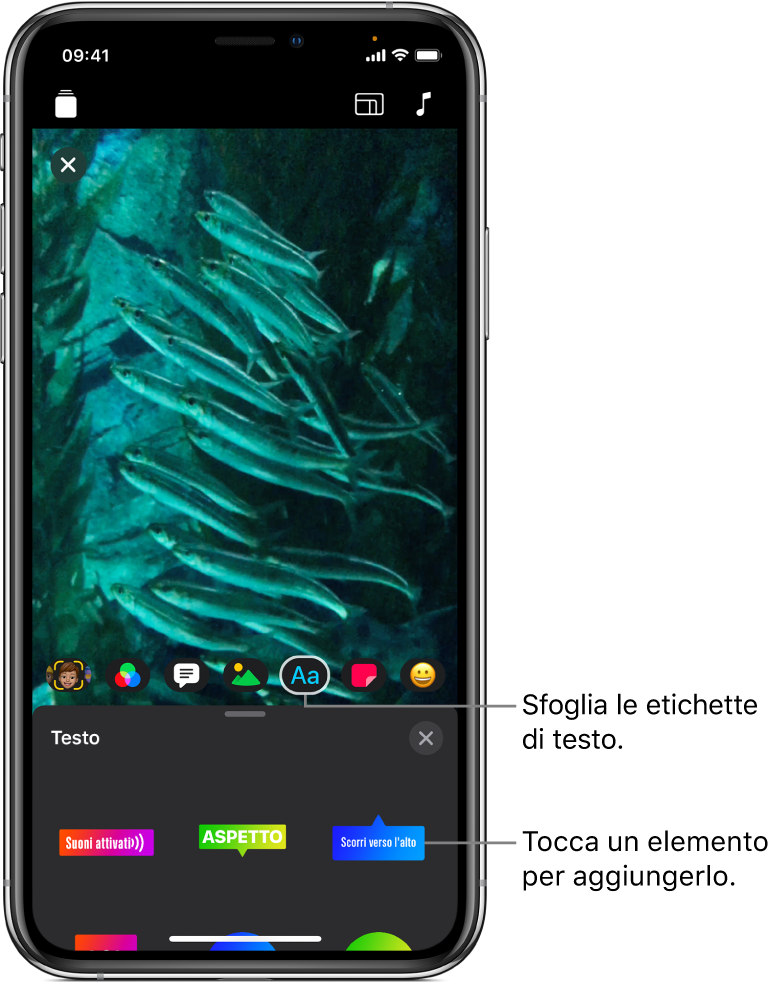
Puoi aggiungere etichette di testo animate e personalizzabili ai video, sia durante la registrazione del clip, sia in un secondo momento.
Nota: alcune etichette di testo potrebbero richiedere una connessione internet.
Selezionare una etichetta di testo prima di iniziare la registrazione
Con un video aperto nell'app Clips
 , seleziona
, seleziona  , quindi tocca
, quindi tocca  .
.Scorri per sfogliare le scelte disponibili, quindi tocca quella che desideri utilizzare.
Trascina, ruota o pizzica per ridimensionare l'etichetta di testo.
Nota: le etichette di testo sono animate, ma le animazioni appaiono solo durante la registrazione o la riproduzione del clip.
Tocca
 sotto il visore.
sotto il visore.L'etichetta di testo viene aggiunta quando registri un clip o scatti una foto. Per disattivare l'etichetta di testo, in modo che non venga più aggiunta quando registri, selezionala, quindi tocca Elimina.
Aggiungere un'etichetta di testo all'interno di un video
Con un video aperto nell'app Clips
 , tocca il clip a cui desideri aggiungere l'etichetta di testo.
, tocca il clip a cui desideri aggiungere l'etichetta di testo.Seleziona
 , quindi tocca
, quindi tocca  .
.Scorri per sfogliare le scelte disponibili, quindi tocca quella che desideri utilizzare.
Trascina, ruota o pizzica per ridimensionare l'etichetta di testo.
Nota: le etichette di testo sono animate, ma le animazioni appaiono solo durante la registrazione o la riproduzione del clip.
Tocca
 .
.
Modificare un'etichetta di testo
Con un video aperto nell'app Clips
 , tocca un clip con un'etichetta di testo, quindi tocca un'etichetta di testo.
, tocca un clip con un'etichetta di testo, quindi tocca un'etichetta di testo.Tocca Modifica.
Quando hai finito, tocca Applica in alto a destra, quindi tocca
 .
.
Rimuovere un'etichetta di testo
Con un video aperto nell'app Clips
 , tocca il clip che contiene l'etichetta di testo che desideri rimuovere.
, tocca il clip che contiene l'etichetta di testo che desideri rimuovere.Seleziona l'etichetta di testo, tocca Elimina, quindi tocca Fine.
Disattivare il monitoraggio del movimento
Quando aggiungi un'etichetta di testo su un volto o un elemento simile in movimento in un clip video, l'opzione di monitoraggio del movimento viene attivata di default. L'opzione analizza il movimento nel clip per fare in modo che un oggetto sembri parte della scena. Se vuoi che un'etichetta di testo rimanga in una posizione fissa nel video senza seguire gli spostamenti, puoi disattivare l'opzione di monitoraggio del movimento.
Con un video aperto nell'app Clips
 , tocca il clip con l'elemento per il quale vuoi disattivare il monitoraggio del movimento.
, tocca il clip con l'elemento per il quale vuoi disattivare il monitoraggio del movimento.Tocca l'etichetta di testo, seleziona l'opzione “Disabilita monitoraggio movimento”, quindi tocca Fine.